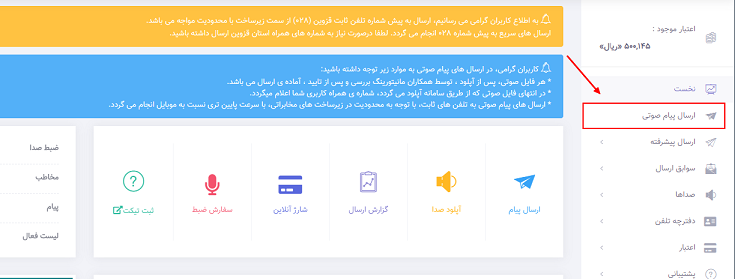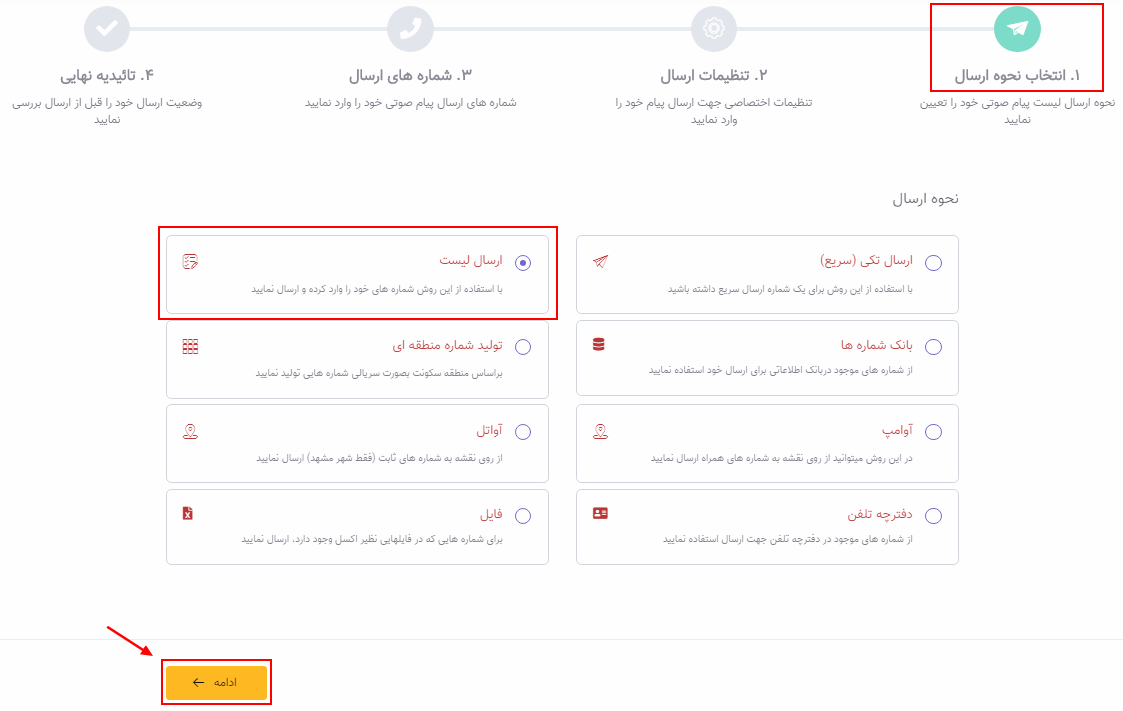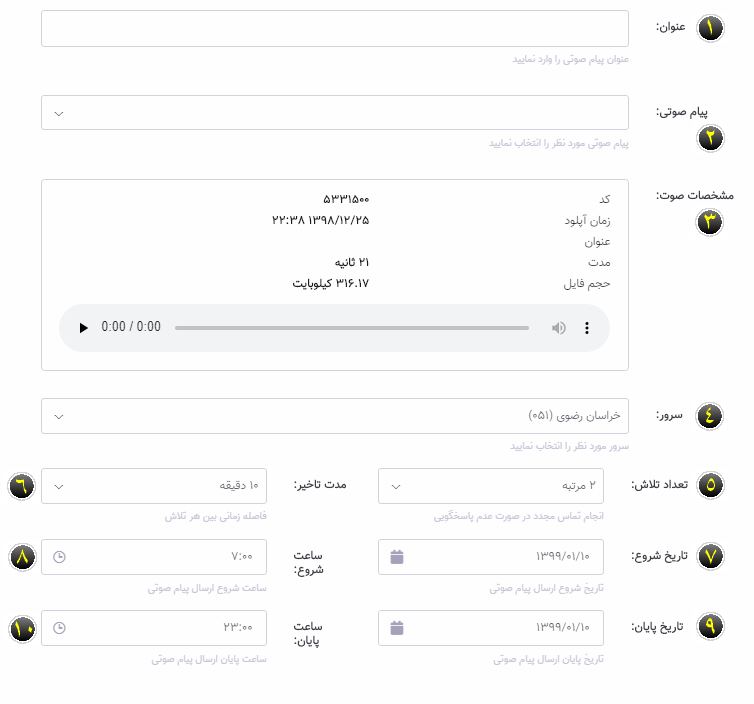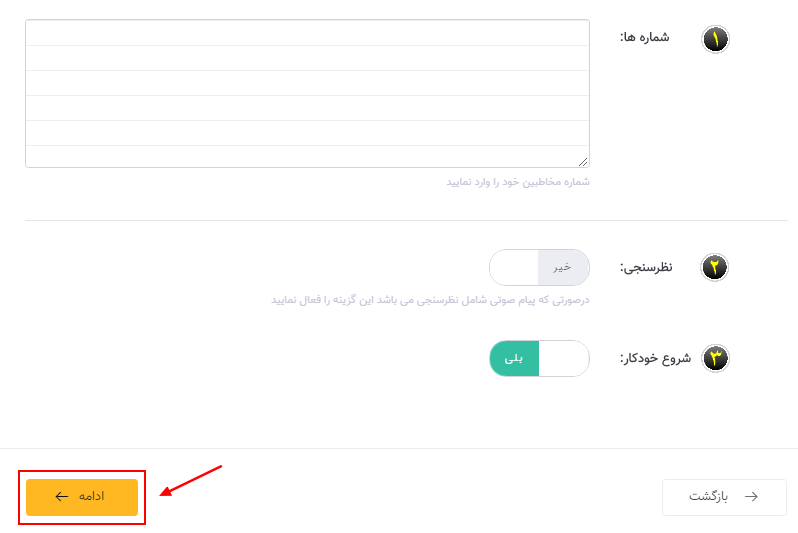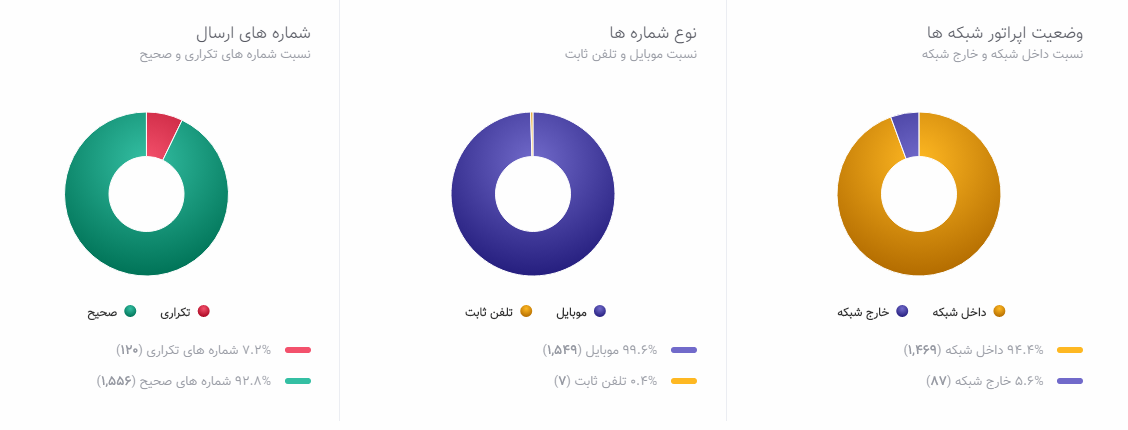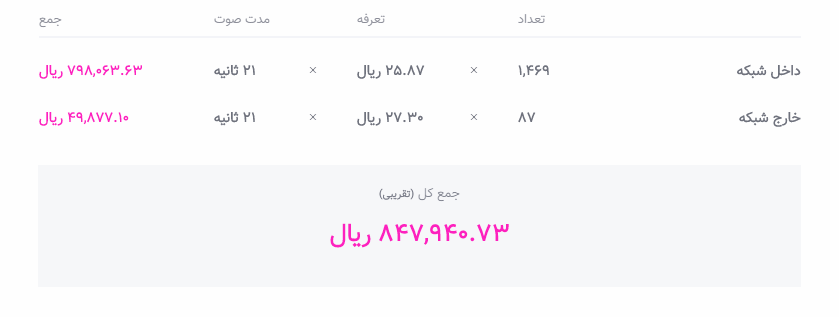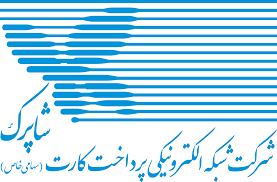آموزش استفاده از قابلیت ارسال لیست
برای یادگیری نحوه استفاده از ارسال لیست ، کافی است قدم به قدم با این آموزش همراه شوید.
مرحله اول:
پس از وارد شده به پنل کاربری خود ، گزینۀ ارسال پیام صوتی را انتخاب کنید.
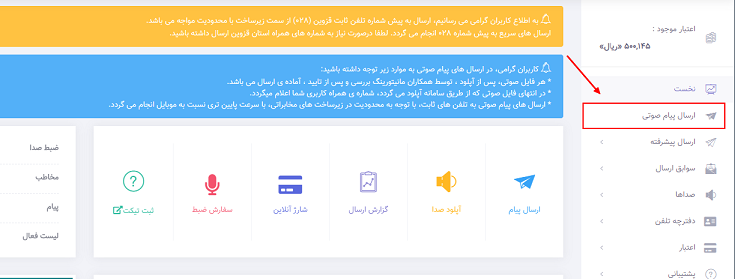
مرحله دوم:
پس از انتخاب گزینه ارسال لیست ، ادامه را کلیک نمایید.
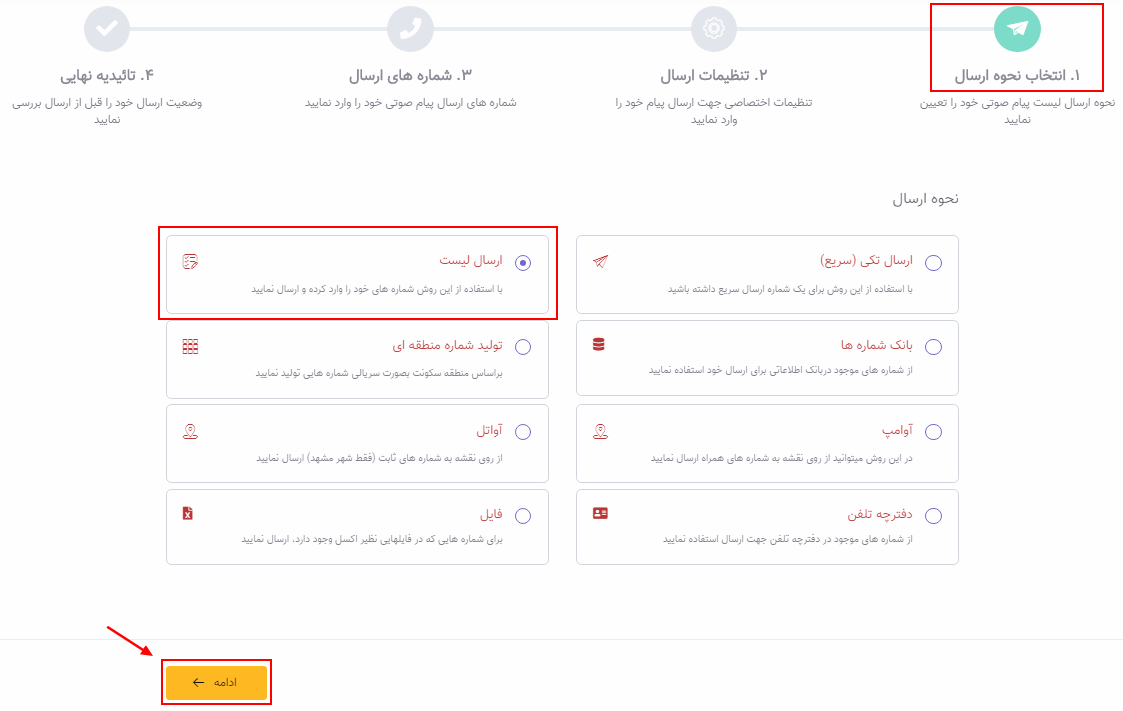
مرحله سوم:
در این مرحله یک پنجره به شکل زیر برای شما باز میشود. در ادامه، ما تکتک بخشهای این پنجره را به شما توضیح خواهیم داد:
- عنوان : انتخاب عنوان ، صرفاً جهت تفکیک ارسالهای مختلف میباشد و در پیام صوتی شما هیچ تاثیری ندارد.
- پیام صوتی : در این بخش میتوانید صوت مورد نظر خود را جهت ارسال انتخاب نمایید ، دقت نمایید که صوت خود را از قبل ، باید در بخش صداها بارگذاری کرده باشید
- مشخصات صوت : اطلاعات صوت خود را بررسی نمایید .
- سرور : با انتخاب هر سرور با پیش شماره مخصوص به آن منطقه تماس برقرار خواهد شد.
- تعداد تلاش : تعداد مرتبه ای است که در صورت عدم پاسخگویی مشترک ، سعی میشود مجدد با ایشان تماس گرفته شود.
- مدت تاخیر : فاصله زمانی بین هر تلاش میباشد ، به عبارتی در صورت عدم پاسخگویی مشترک بعد از این مقدار مجدد با ایشان تماس برقرار خواهد شد.
- تاریخ شروع : تاریخ شروع ارسال پیام صوتی را تعیین نمایید ، شما میتوانید ارسال های خود را حتی برای آینده تنظیم نمایید.
- ساعت شروع : ساعت شروع ارسال پیام صوتی را تنظیم نمایید ، دقت نمایید که ساعت مجاز جهت ارسال پیام صوتی از ساعت 7 صبح میباشد
- تاریخ پایان : تاریخ پایان ارسال پیام صوتی را تعیین نمایید .
- ساعت پایان: دقت نمایید که پس از رسیدن به این زمان، درصورتی که ارسالهای شما تمام نشده باشد ، خاتمه می یابد، ساعت مجاز جهت ارسال حداکثر تا ساعت 23 میباشد .
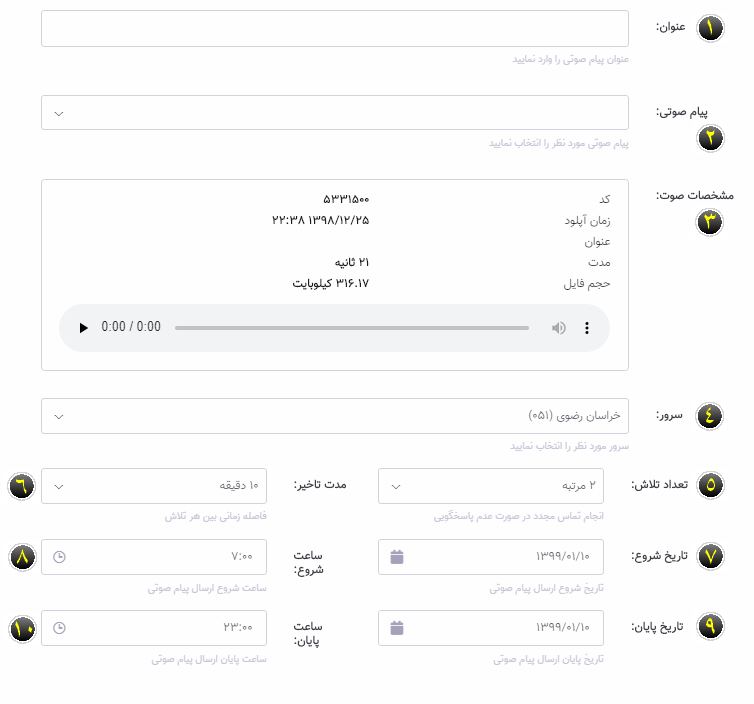
پس از انجام تنظیمات ارسال بر روی ادامه کلیک نمایید
مرحله چهارم:
- شماره ها : شماره های گیرندگان خود را وارد نمایید ، دقت نمایید که با صفر یا بدون صفر وارد شدن شماره ها در این قسمت تفاوتی ندارد اما چنانچه شماره تلفن ثابت وجود دارد حتما با کد شهر وارد شود . شما میتوانید برای جدا کردن شماره ها از کلید اینتر یا یکی از کاراکتر های , یا ; یا | یا : یا . استفاده کنید.
- نظرسنجی : با فعال کردن این گزینه چنانچه مشترک شما در هنگام شنیدن صوت ، عددی را بر روی صفحه کلید وارد نماید . شما میتوانید نتیجه آن را در سوابق ارسال دریافت نمایید
- شروع خودکار : با فعال کردن این گزینه ارسال های شما در زمان تعیین شده به صورت خودکار ارسال میشوند اما چنانچه این گزینه غیر فعال باشد ارسال های شما انجام نمیشود تا زمانی که ، شما در سوابق ارسال خود این کمپین را شروع نمایید
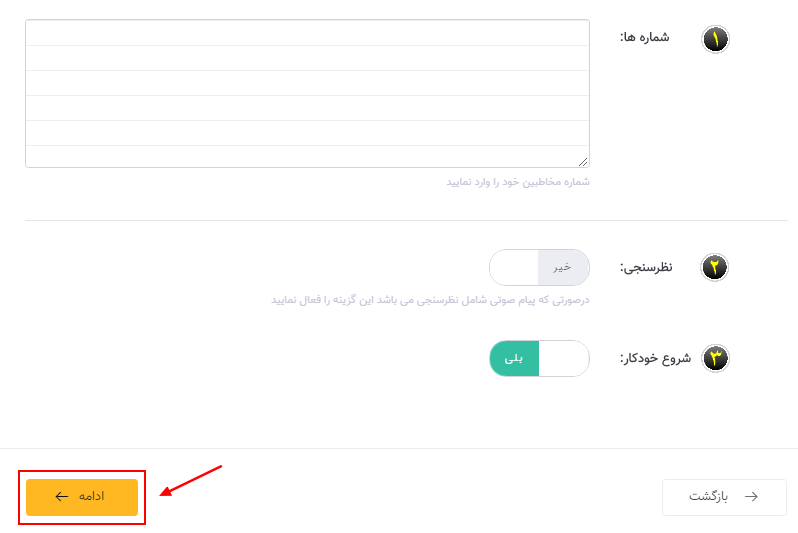
پس از انجام این مرحله بر روی ادامه کلیک نمایید.
مرحله پنجم:
در این مرحله شما باید وضعیت ارسال خود را قبل از ارسال بررسی نمایید:
آیتم های این مرحله به شرح زیر میباشد
1: در این قسمت اطلاعاتی از قبیل عنوان کمپین ، صوت و زمان ارسال را میتوانید بررسی نمایید

2 : در این قسمت میتوانید اطلاعاتی زیر را بررسی نمایید:
- ·نسبت تعداد شماره های داخل شبکه و خارج شبکه
- ·نسبت شماره های موبایل و تلفن ثابت
- ·نسبت شماره های تکراری و صحیح
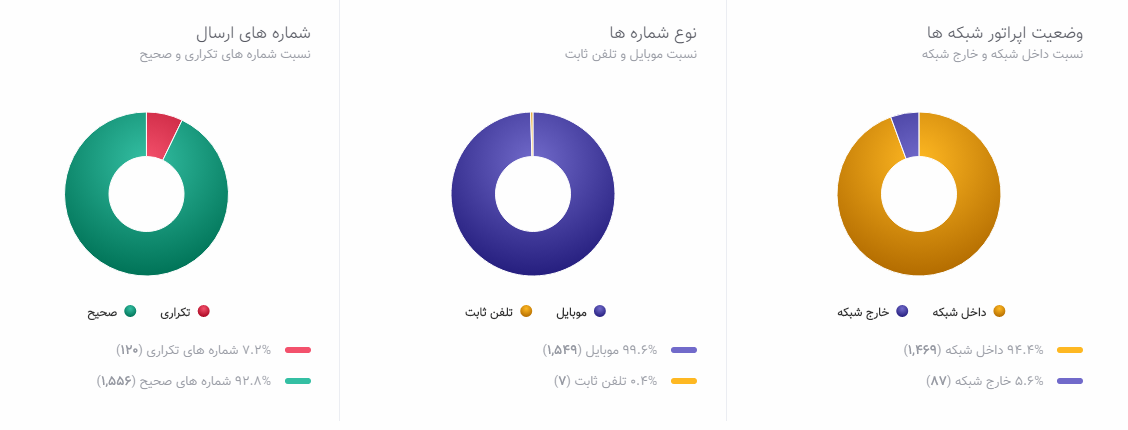
3 :در این قسمت شما میتوانید نحوه محاسبه هزینه ارسال خود را بررسی نمایید
نکته : منظور از تماس داخل شبکه ، تماس به همراه اول و تلفن ثابت میباشد و منظور از تماس خارج شبکه تماس به ایرانسل ، رایتل و ... میباشد
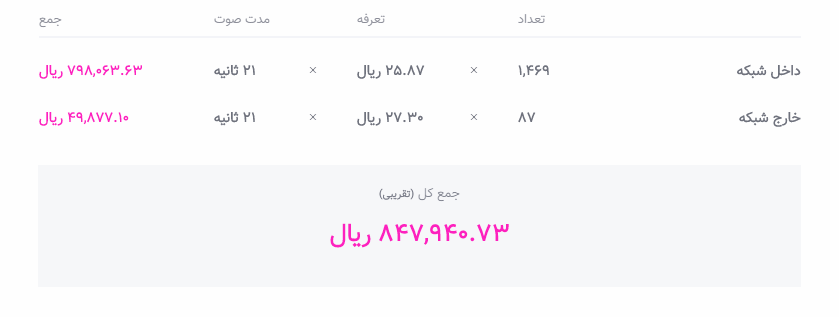
4 : در نهایت پس از انتخاب گزینه ثبت ، ارسال شما در زمان تعیین شده انجام خواهد شد